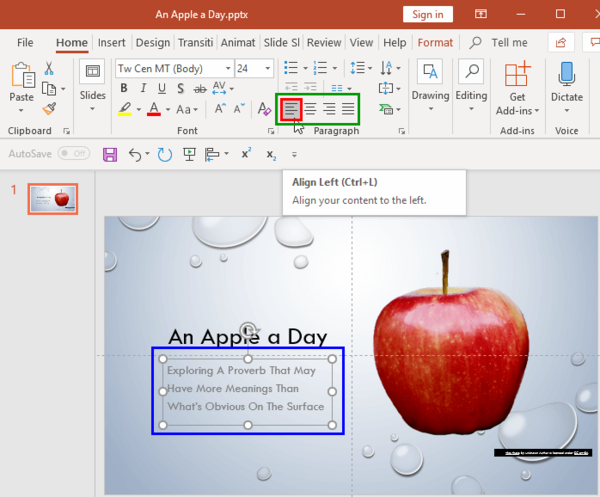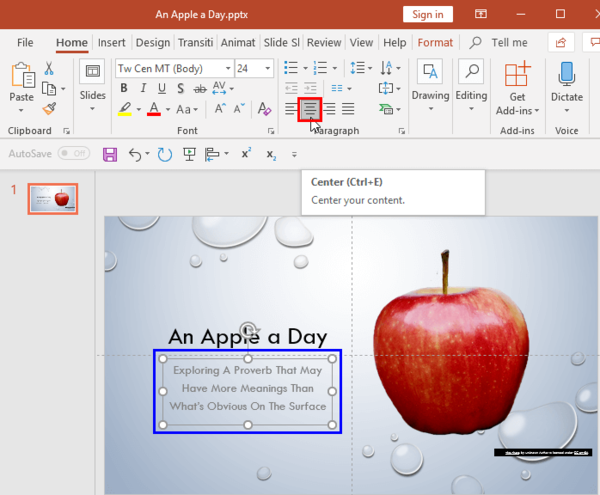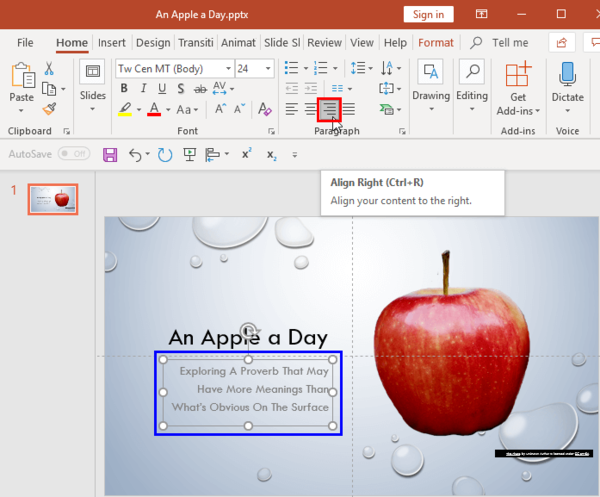Hướng dẫn chi tiết cách căn lề trong PowerPoint bằng phím tắt đơn giản
Nội dung bài viết: [ Ẩn ]
Không gì làm cho bài thuyết trình trông kém chuyên nghiệp hơn việc căn chỉnh lề trong PowerPoint một cách cẩu thả. Nó làm cho mọi thứ trông nghiệp dư và trong một số trường hợp, thậm chí khó nhìn. Chỉnh lề trang in trong PowerPoint là rất quan trọng. Vì vậy, sau đây Printgo xin hướng dẫn chi tiết cách căn lề trong PowerPoint.
2 bước để căn lề trong PowerPoint
Bước 1: Chọn văn bản hoặc toàn bộ vùng chứa văn bản mà bạn muốn thay đổi căn chỉnh. Vùng chứa văn bản của bạn có thể là hộp văn bản, trình giữ chỗ văn bản, hình dạng, biểu đồ hoặc bảng.
Bước 2: Với văn bản được chọn, hãy truy cập tab Home ở ribbon. Trong tab Home, xác định vị trí bốn biểu tượng căn chỉnh văn bản trong nhóm Paragraph, như được hiển thị được đánh dấu bằng màu xanh lục trong hình bên dưới.
Căn trái
Nhấp vào biểu tượng Left Align (được đánh dấu màu đỏ trong hình ở trên) để làm cho văn bản đã chọn được căn trái. Bạn cũng có thể nhấn phím tắt Ctrl + L để căn trái.
Căn giữa
Một cách khác để căn chỉnh lề trong PowerPoint là căn giữa. Nhấp vào biểu tượng Center (được đánh dấu màu đỏ trong hình dưới) để làm cho văn bản đã chọn được căn giữa. Bạn cũng có thể nhấn phím tắt Ctrl + E căn giữa.
Căn phải
Cách căn lề trong PowerPoint cuối cùng là căn phải. Nhấp vào biểu tượng Align Right (được đánh dấu màu đỏ trong hình dưới) để làm cho văn bản đã chọn được căn phải. Bạn cũng có thể nhấn phím tắt Ctrl + R để căn phải.
Hy vọng qua bài viết này của Printgo, các bạn đã biết cách căn lề trong PowerPoint. Có thể thấy rằng qua các hướng dẫn của Printgo, cách căn lề rất đơn giản với các phím tắt. Ngoài ra, PowerPoint còn có thể sử dụng để thiết kế poster hay làm infographic. Nếu quý khách hàng có nhu cầu thiết kế và in ấn các ấn phẩm truyền thông, hãy liên lạc với Printgo để được tư vấn nhiệt tình nhất qua:
- Hotline: 1900 633313
- Email: sale@printgo.vn
- Địa chỉ: Số 16 Lô 13A Đường 11 KĐT Trung Yên, P.Trung Hòa, Q.Cầu Giấy - Hà Nội
Xem thêm: Cách làm infographic bằng PowerPoint đơn giản chỉ qua 8 bước